win10如何设置自动关机?win10自动关机设置教程
发布时间:2016-12-28 来源:查字典编辑
摘要:Win10定时关机怎么设置?如果你比较健忘可以给你的电脑设置一个自动关机,然后下班直接走人不必担心电脑有没有关的这个问题。计划任务中创建一个...
Win10定时关机怎么设置?如果你比较健忘可以给你的电脑设置一个自动关机,然后下班直接走人不必担心电脑有没有关的这个问题。计划任务中创建一个任务并设置关机程序自动运行就可以了。
在开始菜单的搜索栏输入计划任务,然后就会自动搜索到计划任务程序。点击这个地方
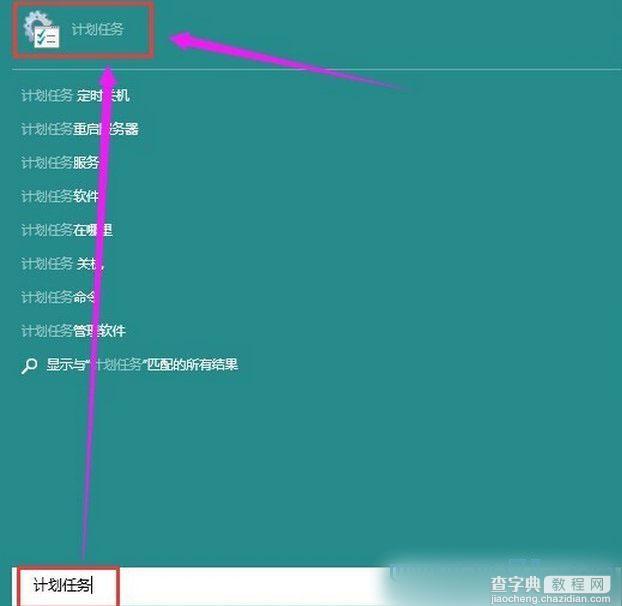
进入计划任务程序的窗口后点击操作,然后再点创建基本任务。

创建一个计划任务,输入名称,描述然后下一步
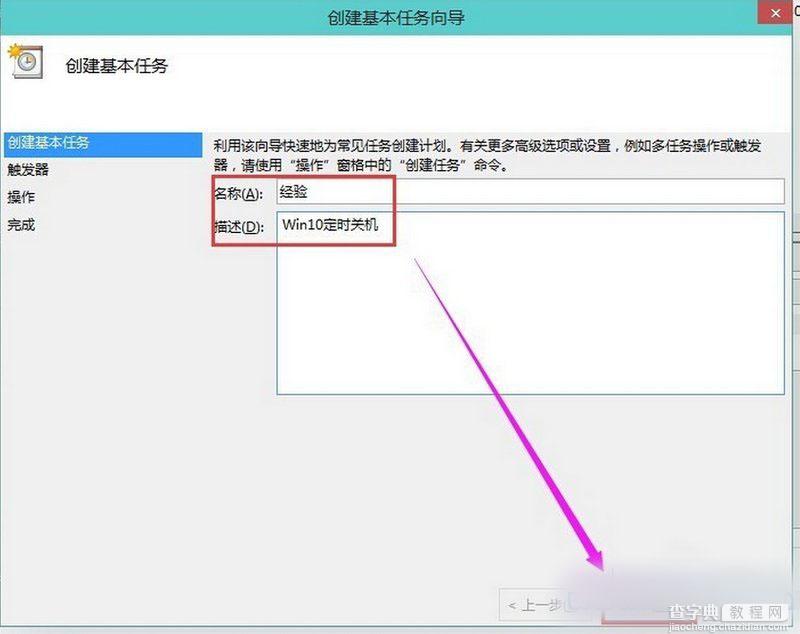
希望任务何时开始,如果是家庭的电脑使用每天是最后的。服务器就要看需要求设置执行任务的时间点。下一步。
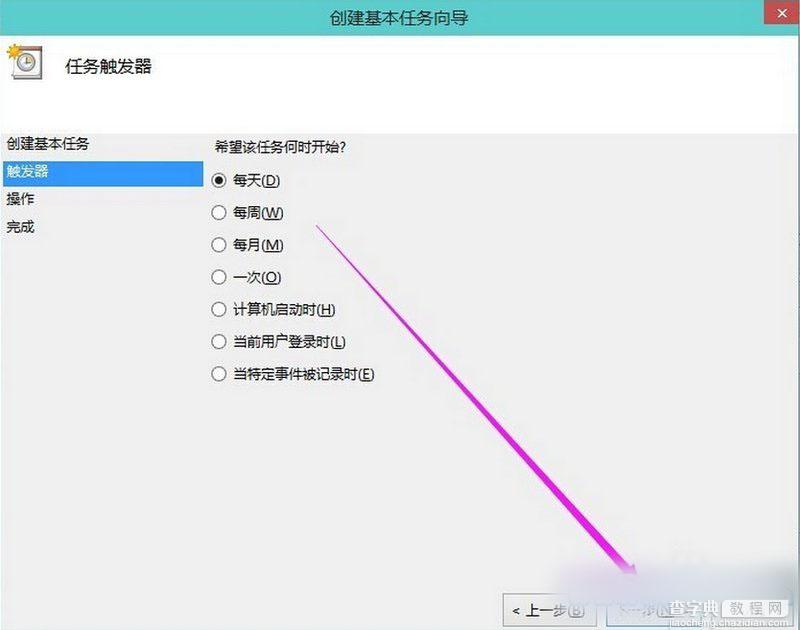
开始设置一个你要关机的时间点。设置每隔多久会完成关机这个动作。然后再下一步
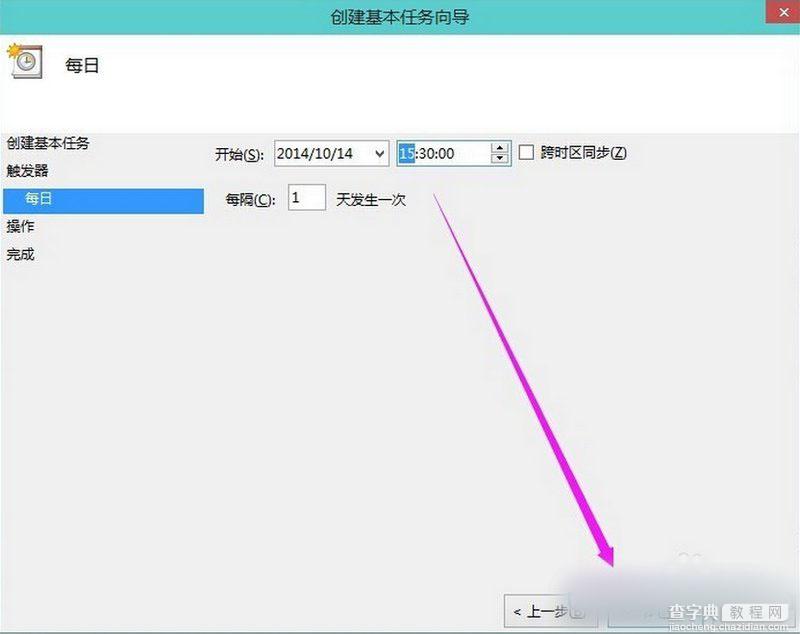
启动程序,下一步
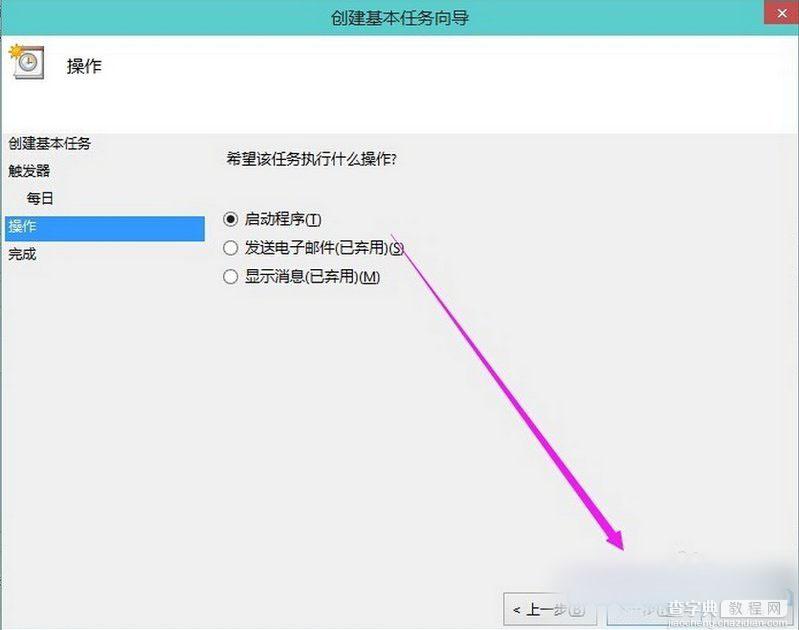
选择关机程序 C:WindowsSystem32shutdown.exe在后面的参数中加-s,再点击下一步。
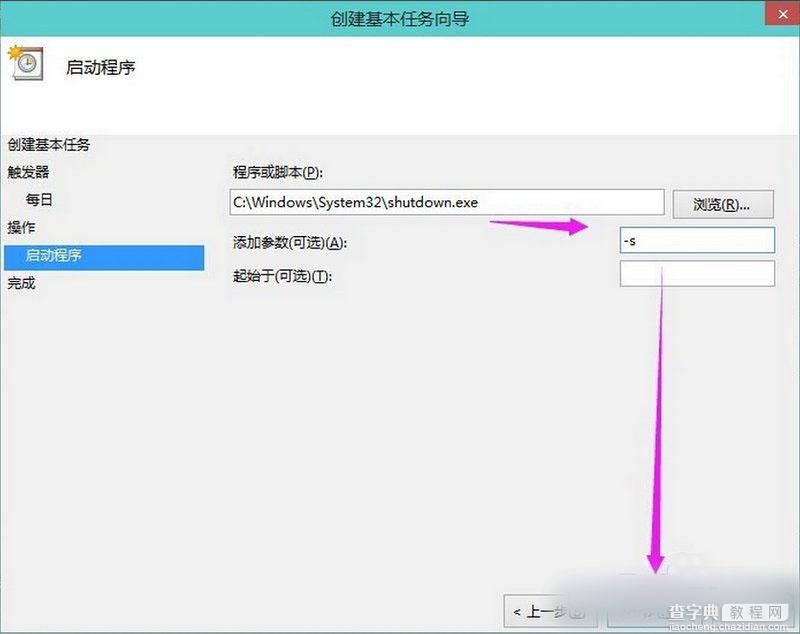
创建成功后,会在设置的那个时间点自动完成关机这个任务。最后完成就可以了。
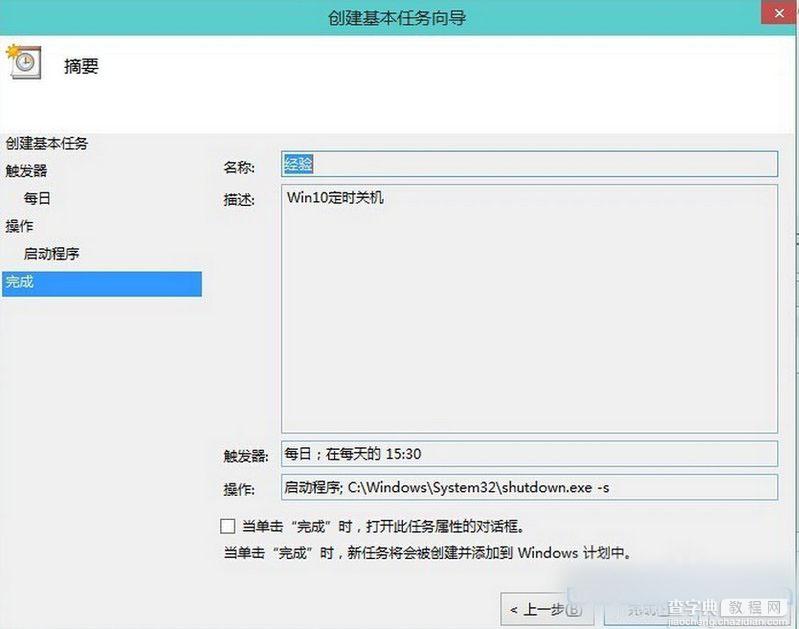
到了时间点就会提示这样的然后自动关机。


